Se você é um distribuidor, provavelmente precisa fazer compra de produtos para sua empresa, e essa compras precisam estar registradas de forma simples. Além disso, um pedido bem elaborado possibilita um melhor acompanhamento das aquisições de produtos e mercadorias de uma empresa, tornando mais fácil todo o processo de compra.
No SuasVendas você pode fazer seu pedido de compra manualmente ou gerar um pedido automaticamente pela nota fiscal de saída da indústria. É uma forma que agiliza ainda mais o procedimento.
No artigo de hoje, você vai aprender como utilizar essa ferramenta da melhor maneira. Confira:
Como emitir um pedido de compra?
Para conseguir gerar o Pedido de Compra basta seguir os passos:
- Acesse o menu Mais > Pedido de Compra;
- Clique no botão Nova Compra.
O processo de emissão de ordem de compra é bem parecido com a nota fiscal eletrônica, você pode buscar os produtos que já estão cadastrados em seu sistema ou cadastrar um produto novo, na hora de fazer o pedido.
Após preencher todas as informações, basta salvar. O sistema lançará o valor comprado no estoque do produto e lançará o valor total do pedido de compra no financeiro, como uma despesa.
Configurar o pedido de compra no financeiro
No SuasVendas é possível você configurar o grupo de conta para qual o Pedido de Compra será lançado no financeiro. Para isso, basta configurar os seguintes campos na hora da emissão do Pedido de Compra:
 O campo de Grupo de conta vem, por padrão, definido como Não Incluir. Nesse caso, você deve alterar o campo de Grupo de Conta para definir um grupo. Caso contrário, o sistema não lançará no financeiro.
Dica: sugerimos que você crie um novo grupo de conta para os pedidos de compra, para isso, veja o tutorial de como criar um grupo de conta no financeiro clicando aqui.
Simples assim, o sistema já irá gerar um lançamento para o grupo de conta especificado.
O campo de Grupo de conta vem, por padrão, definido como Não Incluir. Nesse caso, você deve alterar o campo de Grupo de Conta para definir um grupo. Caso contrário, o sistema não lançará no financeiro.
Dica: sugerimos que você crie um novo grupo de conta para os pedidos de compra, para isso, veja o tutorial de como criar um grupo de conta no financeiro clicando aqui.
Simples assim, o sistema já irá gerar um lançamento para o grupo de conta especificado.
Configurar o pedido de compra no estoque
É possível enviar um pedido de compra automaticamente para o estoque do produto comprado. E você pode configurar isso caso necessário para que seja incluído ou não ao estoque.
Para fazer isso, vamos observar o campo a seguir:
 O sistema tem a opção de “Inserir no Estoque” marcada automaticamente. Caso necessário, você pode desmarcar essa opção para que o SuasVendas não acrescente o estoque automaticamente em seus produtos.
Agora você já sabe como utilizar o Pedido de Compra da melhor maneira. Ainda tem alguma dúvida? Entre em contato com a gente pelo e-mail: ajuda@suasvendas.com ou deixe sua pergunta nos comentários.
Boas vendas! 🙂
O sistema tem a opção de “Inserir no Estoque” marcada automaticamente. Caso necessário, você pode desmarcar essa opção para que o SuasVendas não acrescente o estoque automaticamente em seus produtos.
Agora você já sabe como utilizar o Pedido de Compra da melhor maneira. Ainda tem alguma dúvida? Entre em contato com a gente pelo e-mail: ajuda@suasvendas.com ou deixe sua pergunta nos comentários.
Boas vendas! 🙂 ]]>

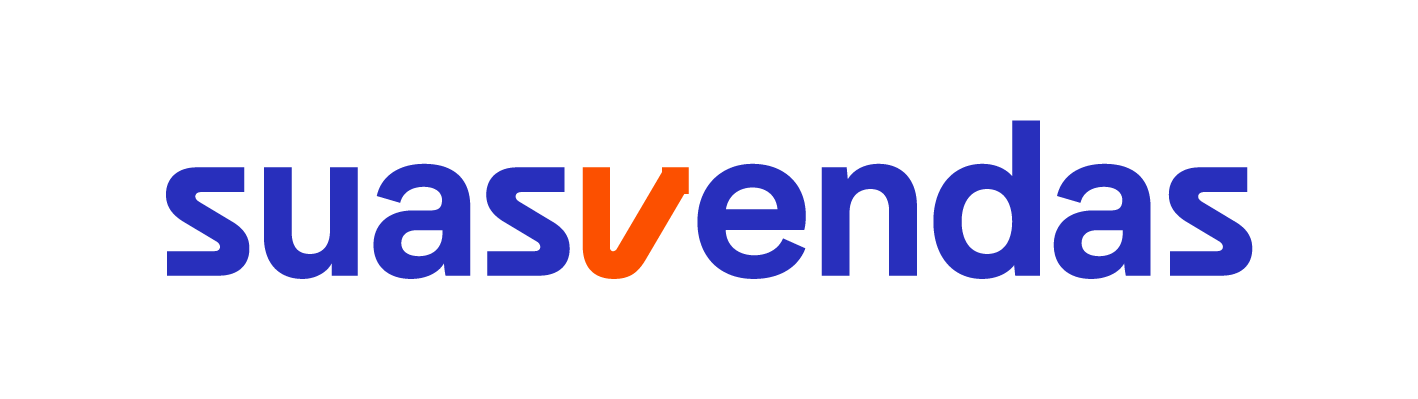
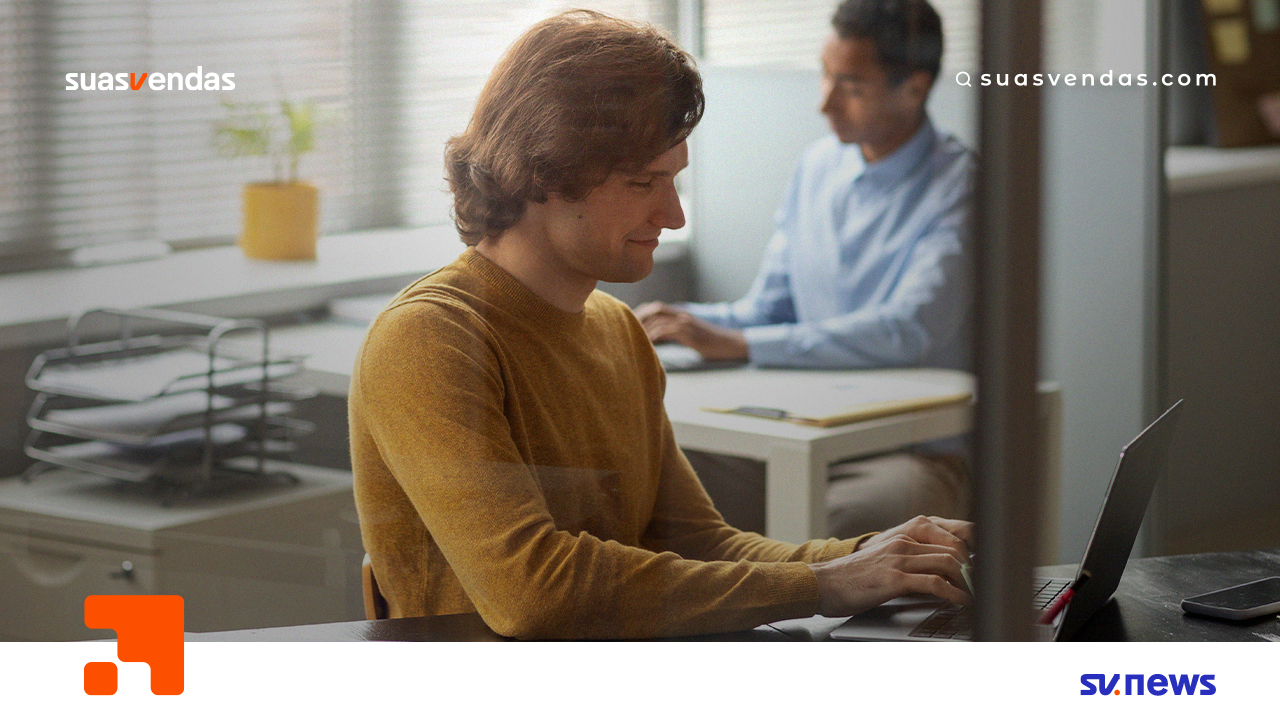




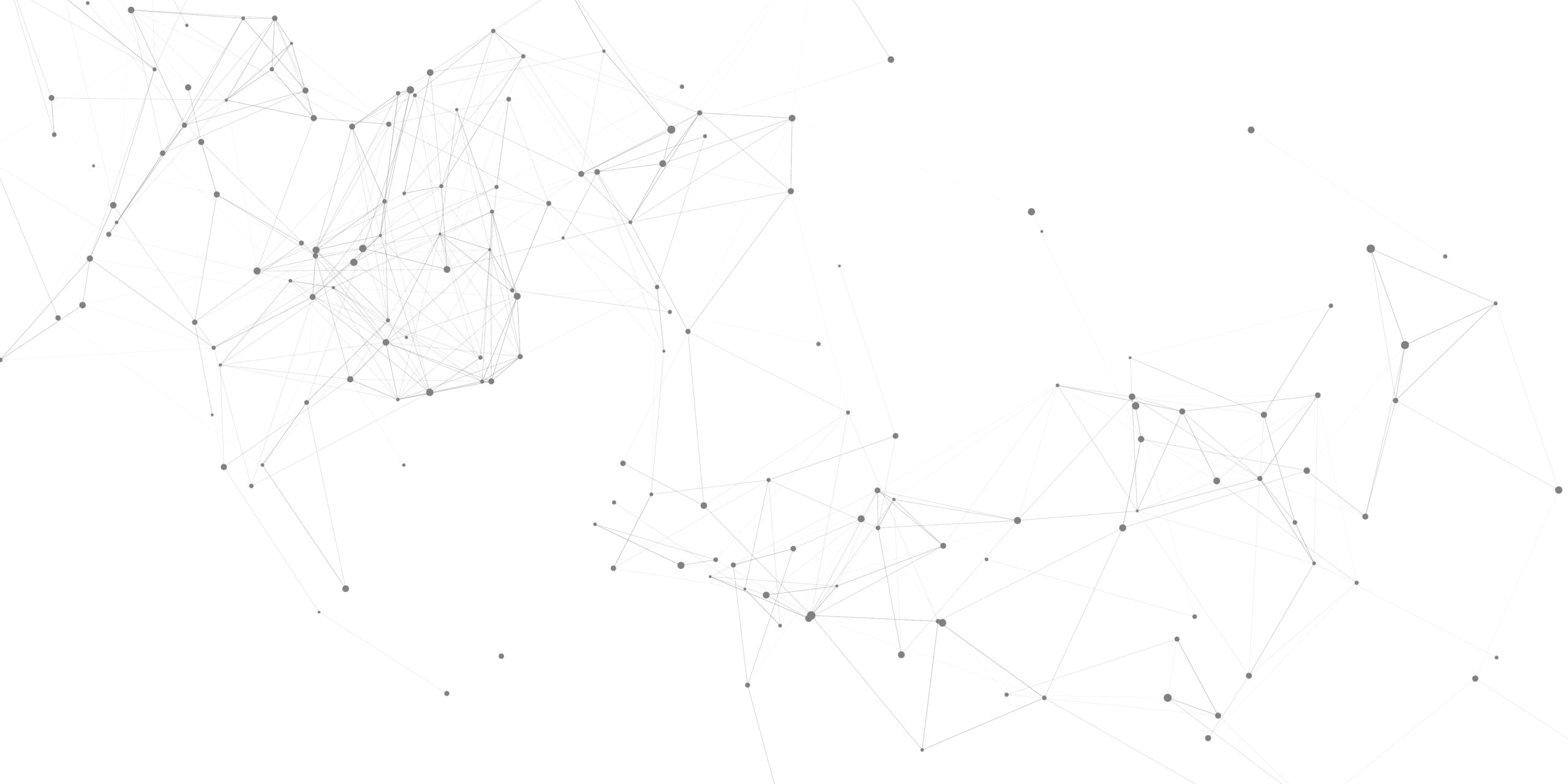









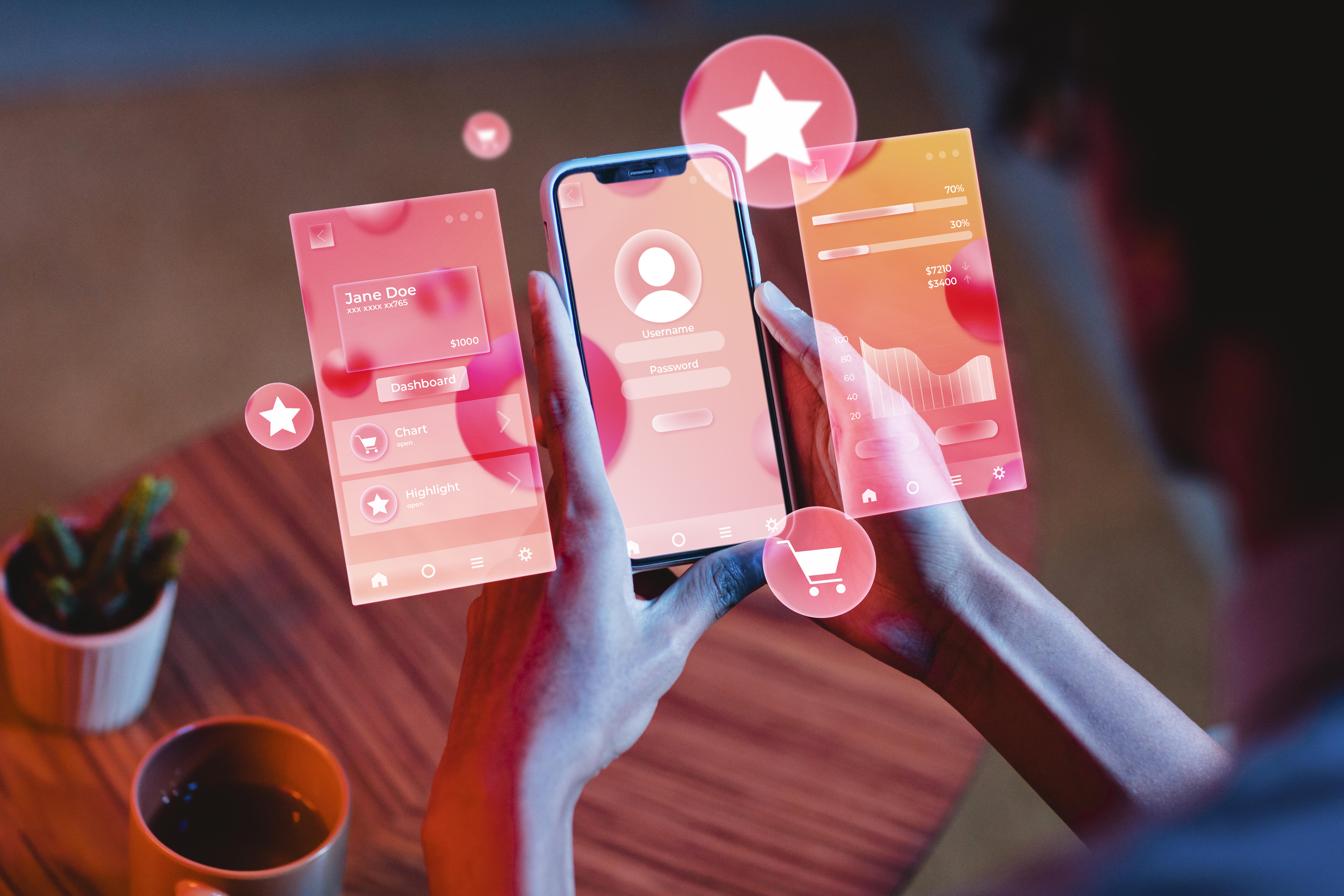















Gostaria de ter também a imagem/Foto do produto